当前位置>
系统教程>
Win10怎么关闭小娜?Win10关闭小娜的方法
Win10怎么关闭小娜?Win10关闭小娜的方法
发布时间:2022-12-08
作者:admin
来源:系统之家官网
Win10电脑怎么永久禁用小娜?小娜是Win10电脑操作系统独有的一款功能,不过对于许多人来说,小娜的用处非常鸡肋,想要永久的禁用掉小娜,那么我们应该怎么去操作呢?下面,小编就带着大家一起来看看Win10关闭小娜的方法吧。
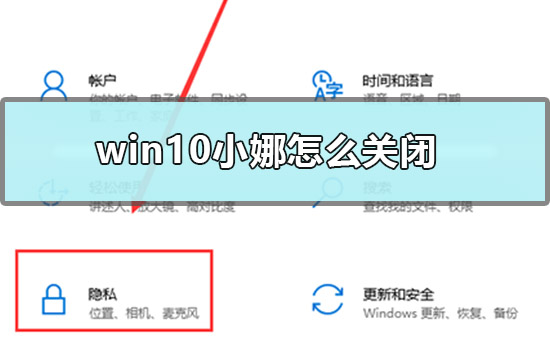
Win10关闭小娜的方法
1、快捷方式【Win】+【i】打开【设置】。
2、找到【隐私】,点击打开。
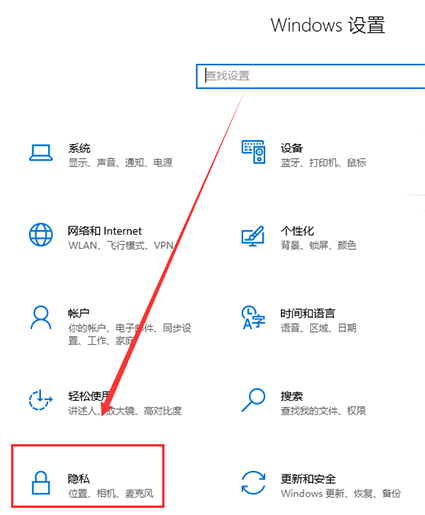
3、在设置中选择【隐私选项】。
4、隐私菜单中选择【语音】,【墨迹书写和键入】。
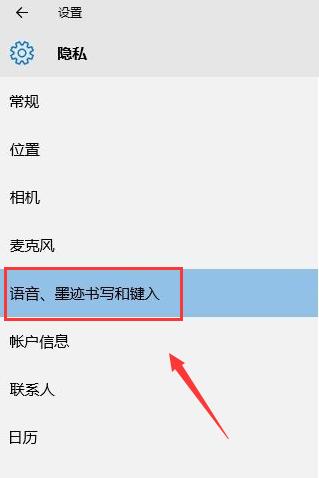
5、点击“停止收集有关我的信息”。
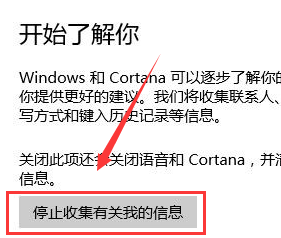
6、在弹出的框中点击“关闭”。(关闭之后cortana也会关闭)
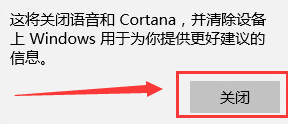
小编给各位小伙伴带来的win10小娜怎么关闭的所有内容结束了,希望你们会喜欢。